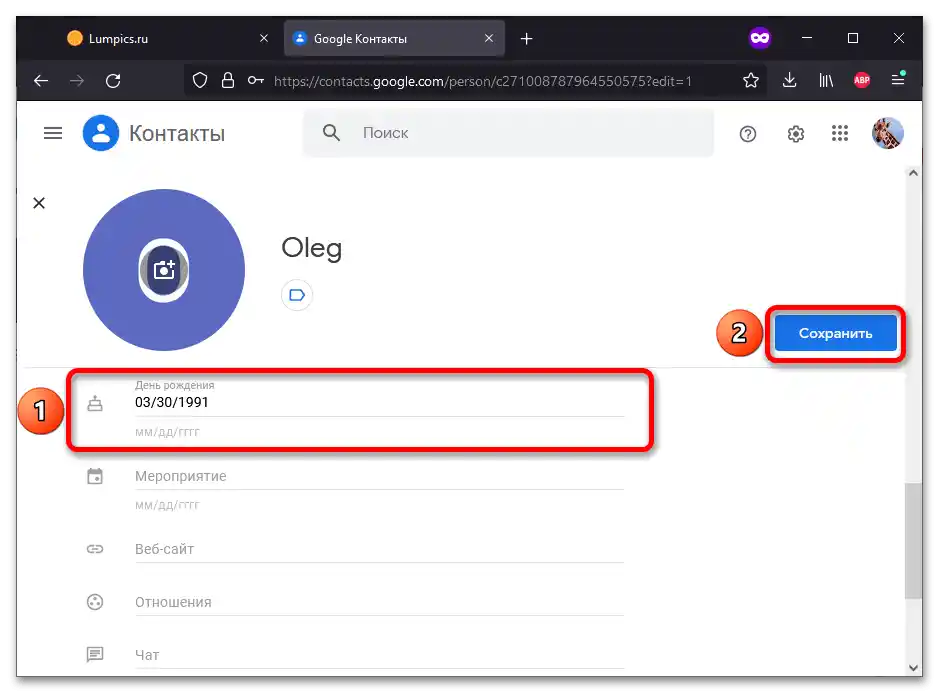Зміст:
Варіант 1: Смартфон
Усе необхідне для виконання наступних інструкцій передбачено в більшості версій ОС Android за замовчуванням. Якщо ж додатки відсутні, їх можна завантажити за допомогою Google Play Маркета та з App Store у випадку з iPhone/iPad.
Спосіб 1: Календар
Додати інформацію про якесь подію, в тому числі й день народження, у мобільному додатку дуже просто. Наступна інструкція є універсальною для Android та iOS-пристроїв.
Читайте також: Налаштування та використання сервісу Google Календар
Важливо! Додаток Google Календар вбудований в Android-смартфони за замовчуванням, але якщо він був видалений або не передбачений у прошивці, його слід завантажити.На iPhone/iPad ця дія є обов'язковою.
- Запустивши додаток, натисніть на іконку плюса, розташовану в нижньому правому куті.
- Виберіть "Нагадування".
- Введіть назву сповіщення, переведіть перемикач "Увесь день" вправо і натисніть на дату.
- Вкажіть, коли має надійти сповіщення.
- Скористайтеся кнопкою "Не повторюється".
- Виберіть варіант "Щороку".
- Збережіть подію в календарі.
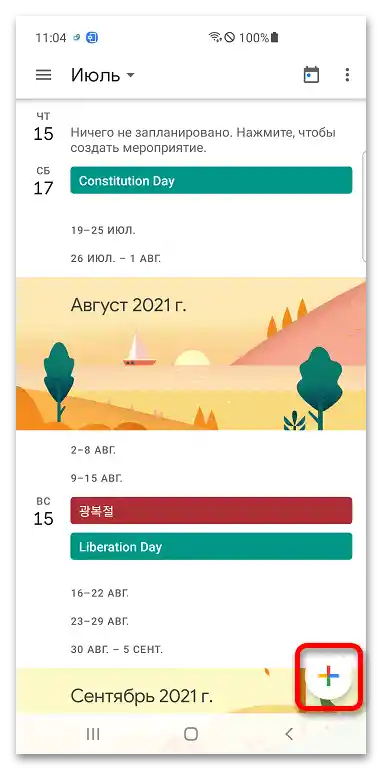
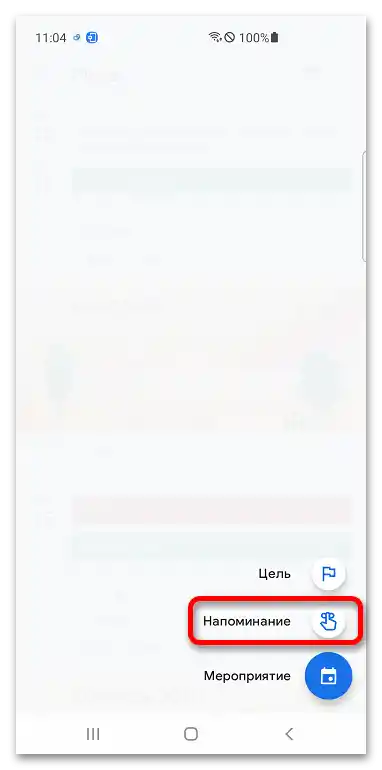
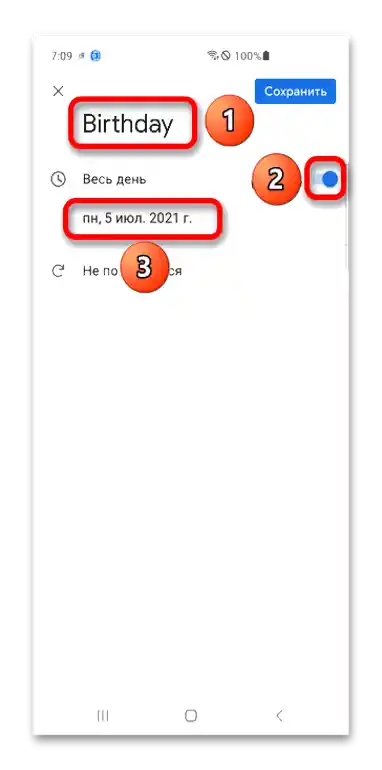
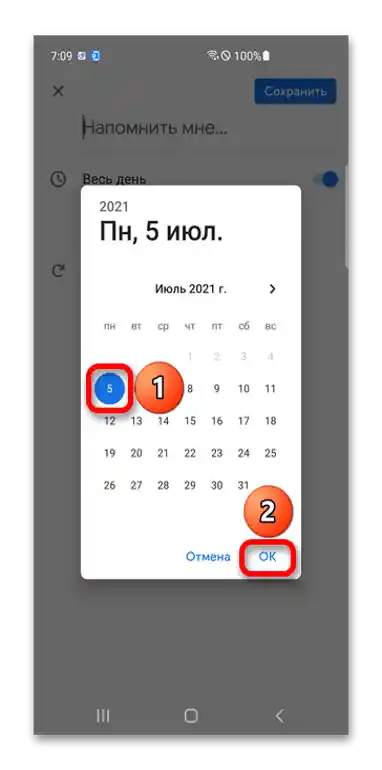
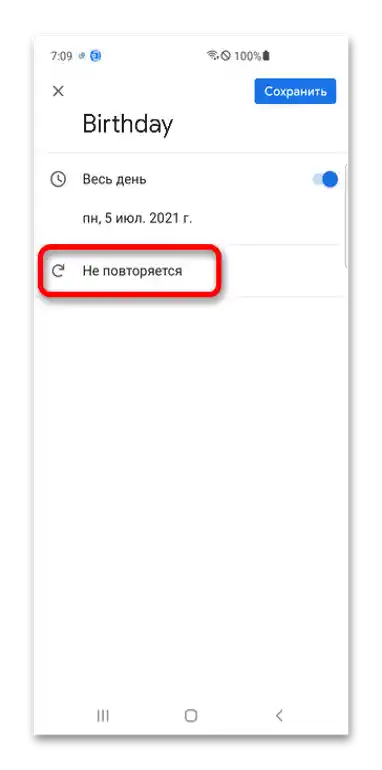
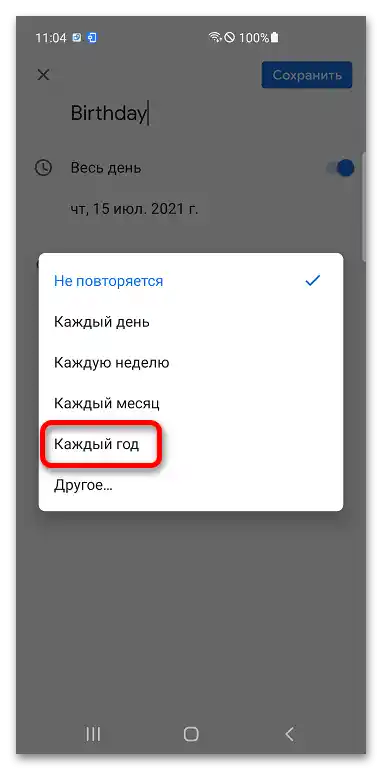
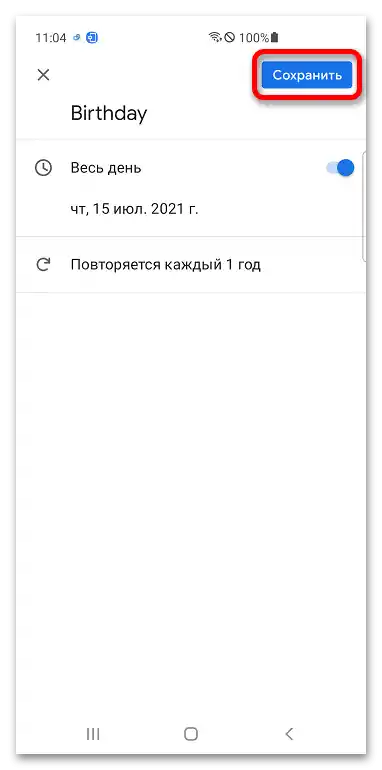
Спосіб 2: Контакти
Дні народження та інші значущі дати, прив'язані до контактів, автоматично переносяться в Google Календар.
- Відкривши програму, натисніть на ім'я користувача, про день народження якого слід зробити нагадування в майбутньому.
- Скористайтеся кнопкою "Змінити контакт" (вона може бути прихована в меню).
- Розкрийте список додаткових параметрів, натиснувши "Показати інші поля".
- Натисніть форму "Значуща дата" (ярлик "День народження" ставиться автоматично).
- Прокручуючи вниз і вгору, вкажіть день, місяць і рік (необов'язковий, якщо зняти прапорець у верхній частині вікна).
- Перевіривши правильність інформації, запишіть її на пристрої та в акаунті Google, натиснувши "Зберегти".
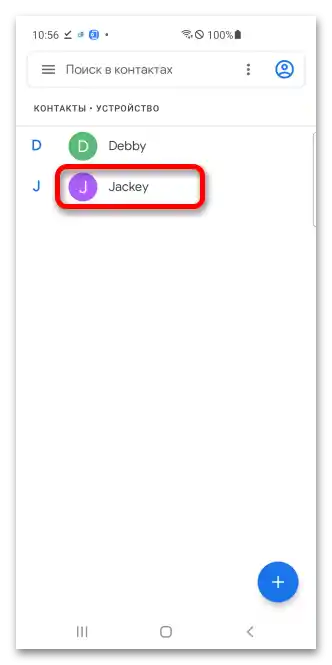
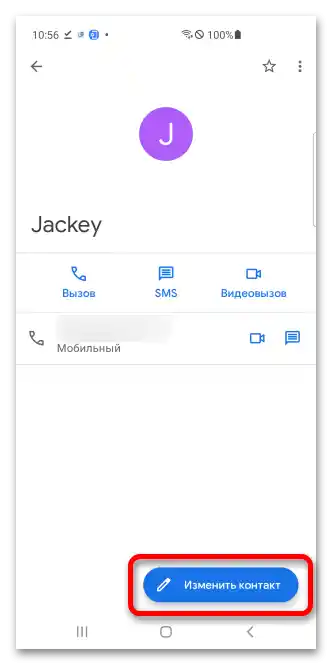
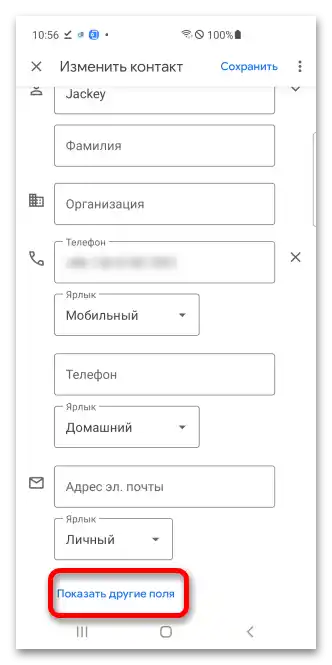
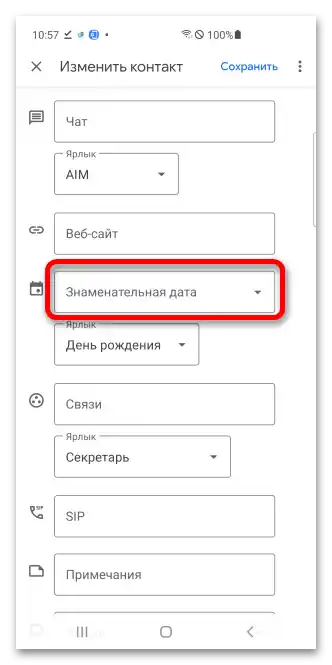
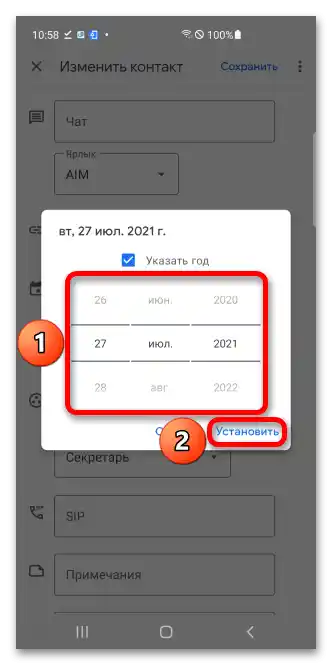
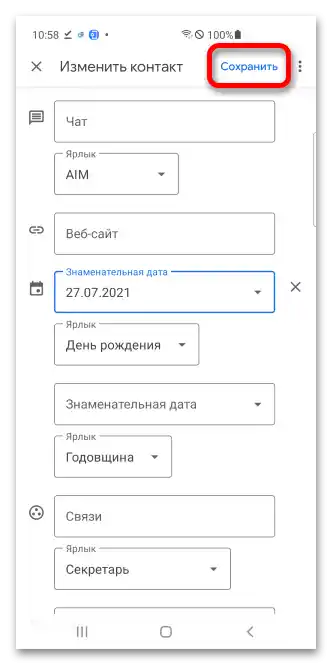
Варіант 2: Комп'ютер
Вищезазначені методи працюють і без завантаження сторонніх додатків.
Спосіб 1: Календар
Google Календар доступний у браузері (Google Chrome, Mozilla Firefox або будь-якому іншому), завдяки чому можна скористатися ним за допомогою комп'ютера.
- Після переходу за посиланням ви будете запропоновані увійти в акаунт Google.Введіть електронну адресу або мобільний номер, прив'язаний до облікового запису, і натисніть "Далі".
- Вкажіть пароль, після чого знову натисніть "Далі".
- Натисніть кнопку "Створити", розміщену зліва.
- Придумайте назву події (наприклад, "День народження Петра"), виберіть тип "Нагадування" і натисніть на дату.
- Виберіть день, в який повинно прийти сповіщення.
- Натисніть "Не повторювати".
- Виберіть варіант "Щороку 5 липня" (замість "5 липня" буде вказана вибрана двома кроками раніше дата).
- Збережіть інформацію про подію.
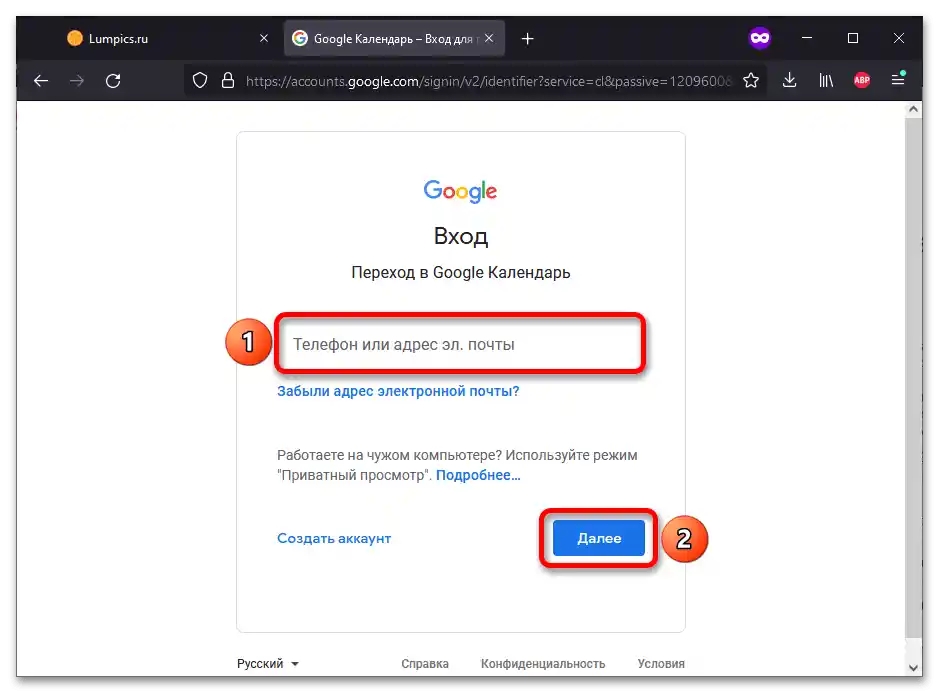
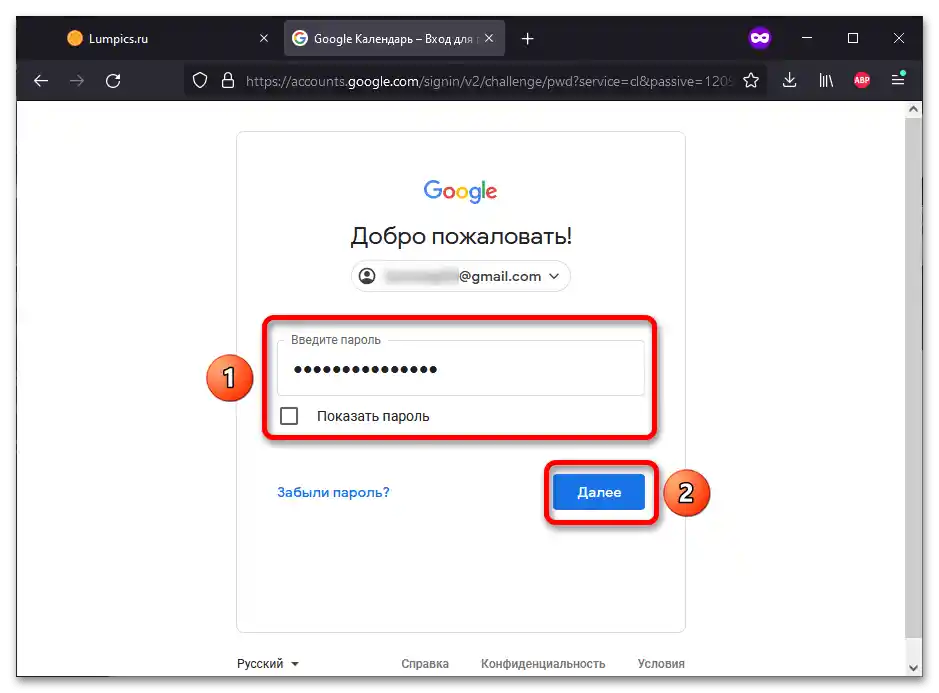
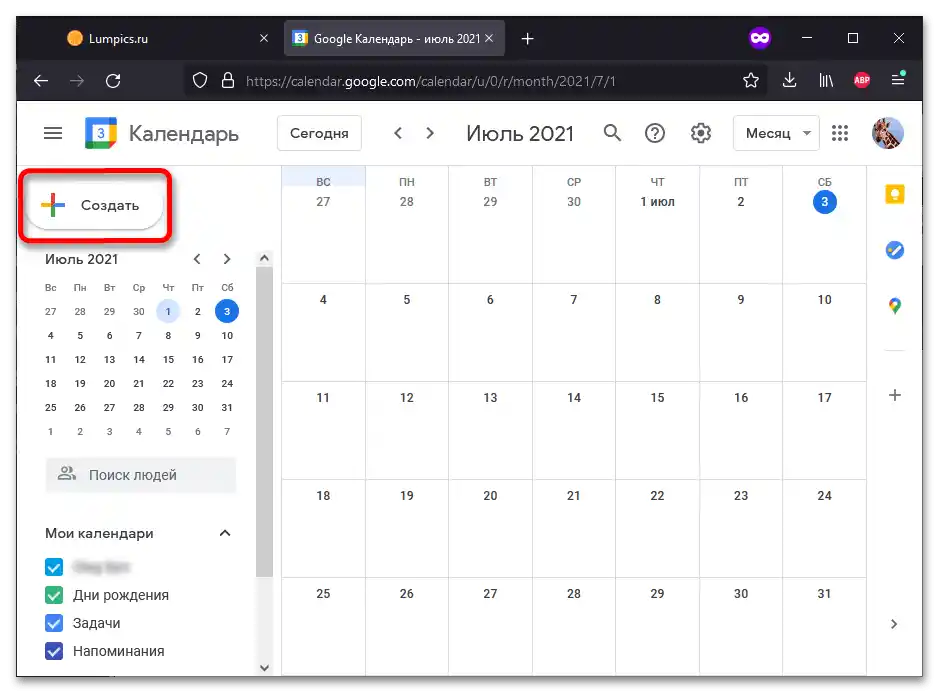

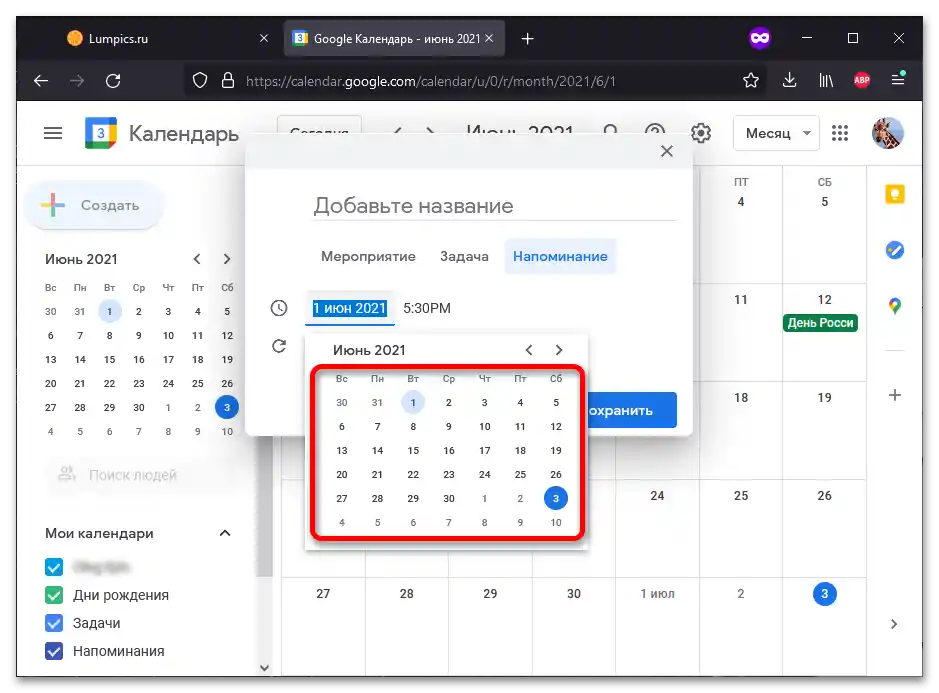
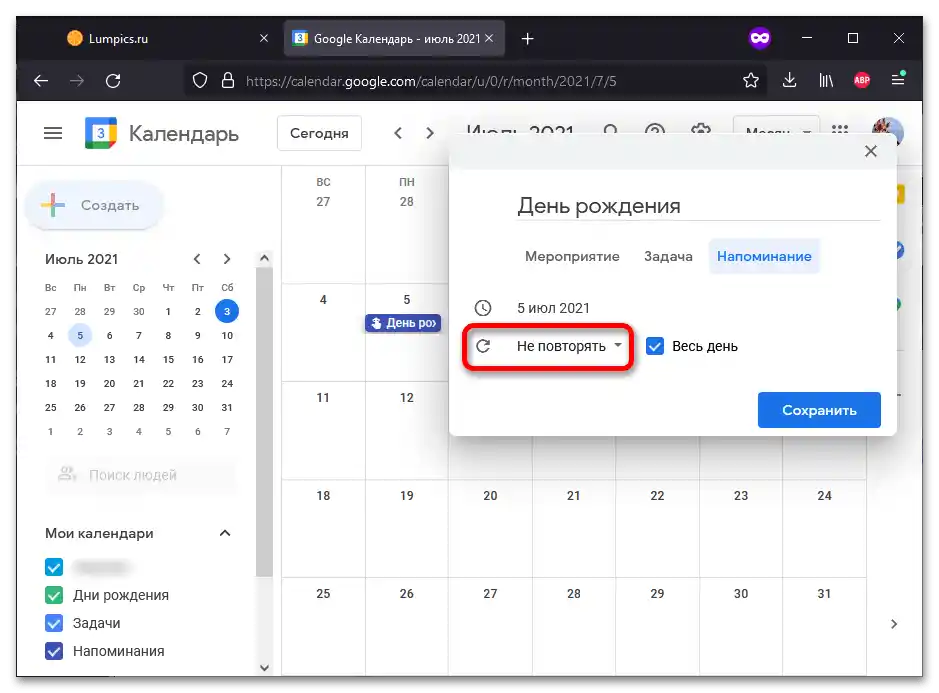
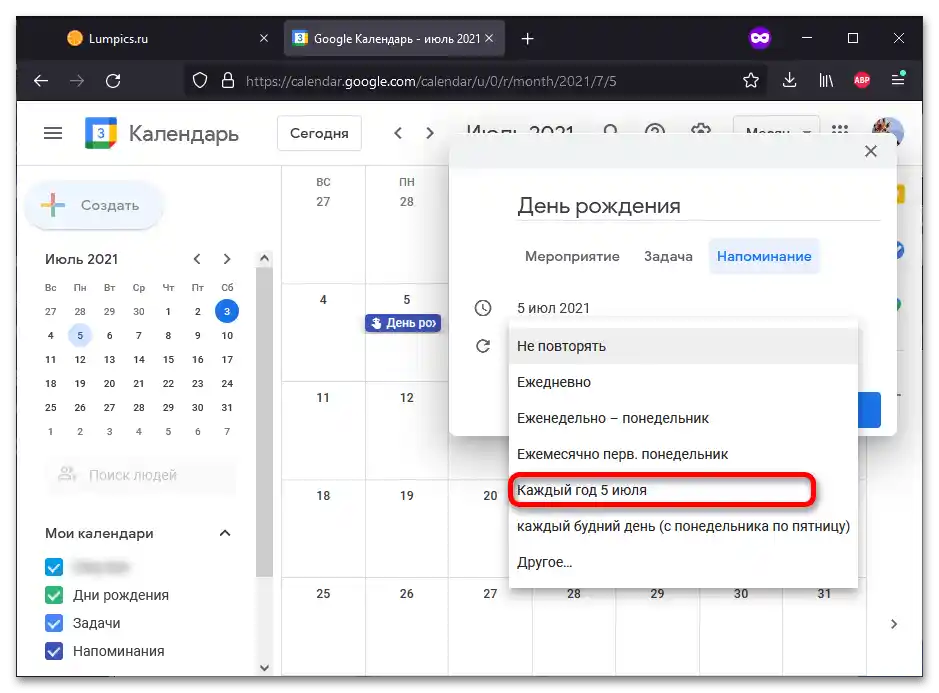
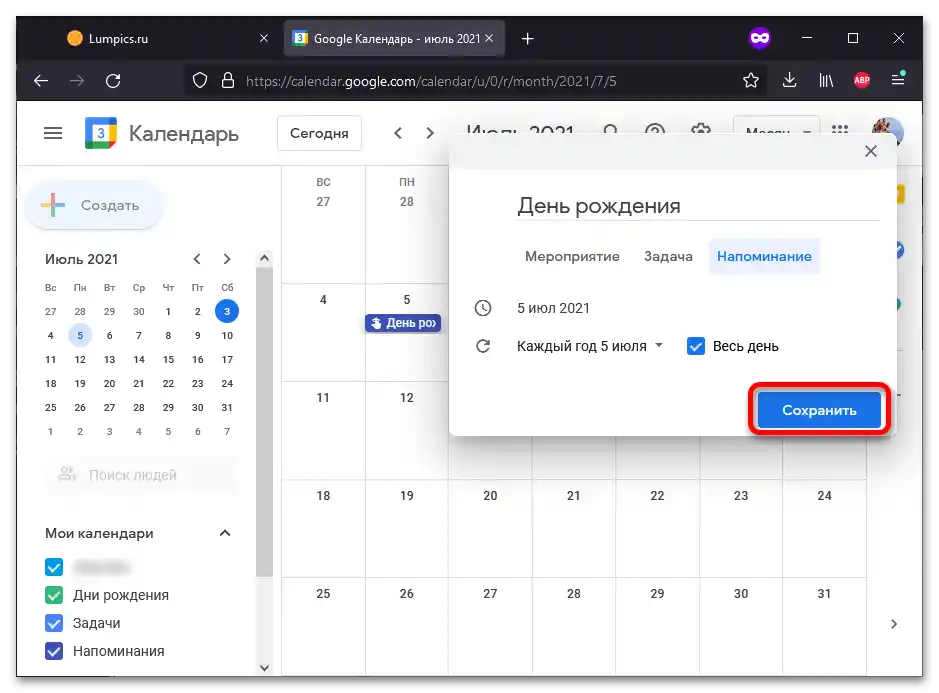
Спосіб 2: Контакти
Якщо додати інформацію про день народження контакту, в цю дату автоматично прийде сповіщення про свято.
- Скористайтеся кнопкою вище, щоб перейти на сайт сервісу Google Контакти. Увійдіть в обліковий запис, ввівши логін (email або мобільний номер) і пароль від нього. Для переходу до наступного кроку натисніть "Далі".
- Наведіть курсор на ім'я контакту, після чого перейдіть до редагування даних: натисніть значок олівця.
- Розкрийте список додаткових параметрів, натиснувши "Ще".
- Знайдіть поле "День народження" і вкажіть у ньому дату, після чого натисніть "Зберегти".
![Як додати день народження в Google Календар_032]()
Зверніть увагу! Вводити дату потрібно в американському форматі (місяць/день/рік). Наприклад, 31 грудня 2020 року записується наступним чином: "12/31/2020".
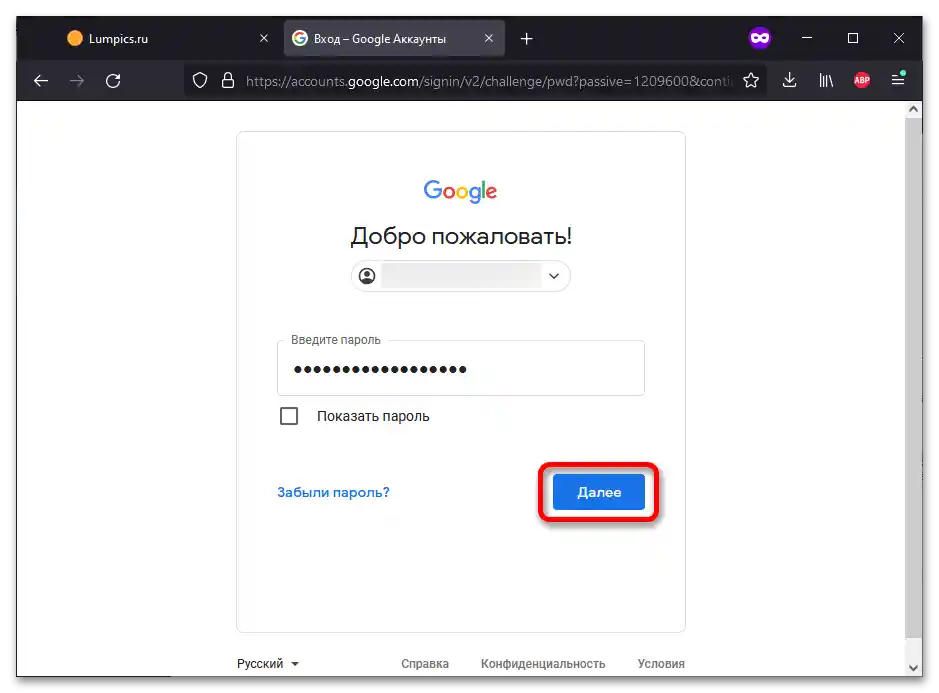
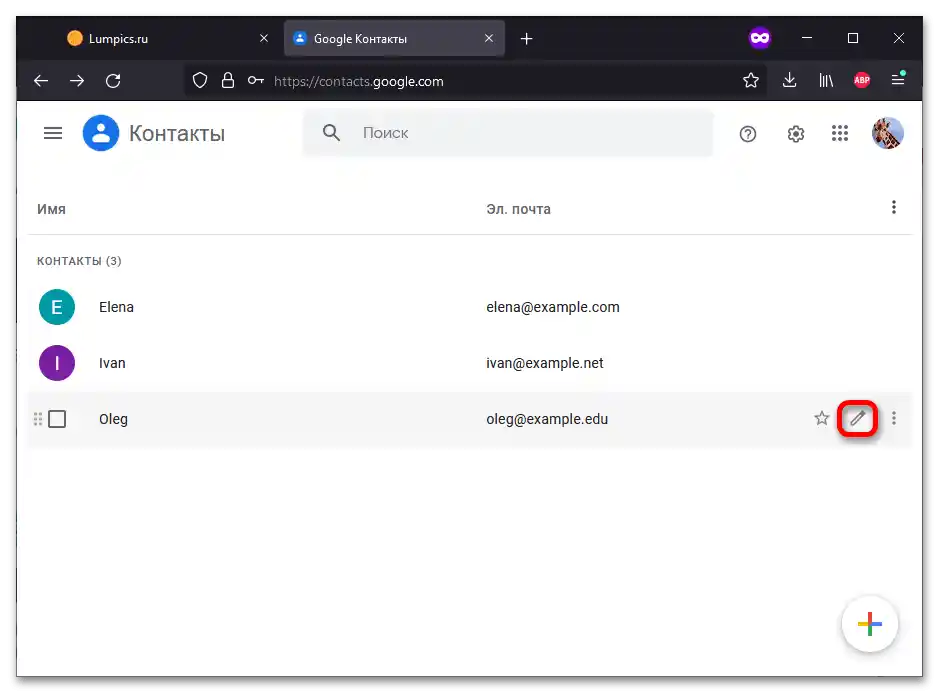
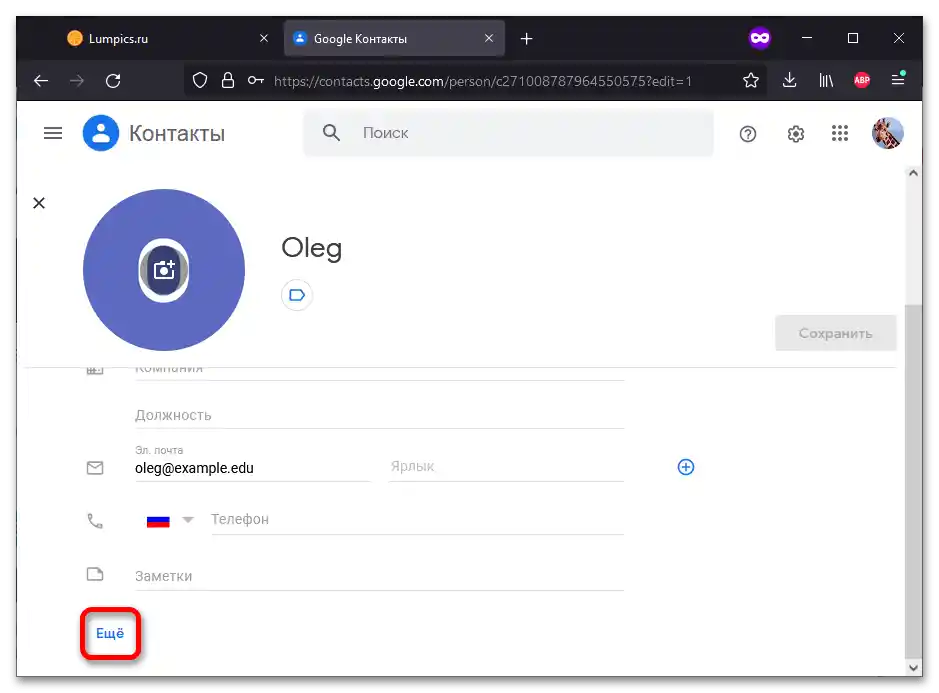
Аналогічним чином можна і відредагувати існуючу запис у журналі контактів. Значок олівця, на який слід натиснути для налаштування, з'являється при наведенні курсора на ім'я користувача.